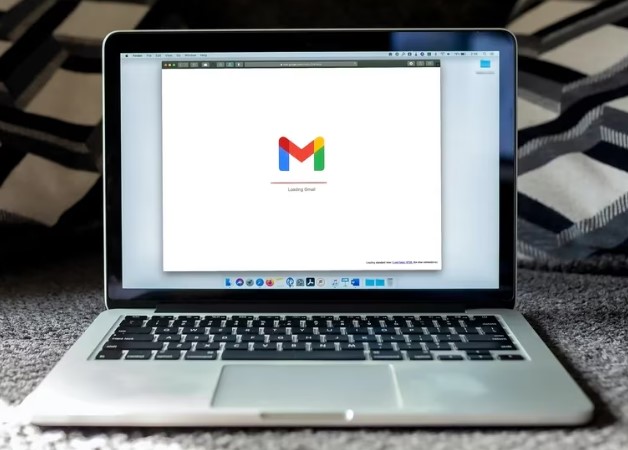Con sus más de 1.800 millones de usuarios (en 2023, la cifra real será más alta), Gmail es el proveedor de correos electrónicos más grande del mundo, lo que esencia significa que es imposible que un correo que hayas enviado en algún punto en tu vida, aun sin ser usuario de Google, no acabse en un servidor de Google.
Gmail revolucionó internet un 1 de abril de 2004, sí, un Apri Fool’s (el día de las bromas de los países anglosajones) y todo el mundo pensaba que era una broma, pero no, Gmail se abrió un día para cambiar internet para siempre.
Con 1 GB de almacenamiento, una estética moderna y un buscador potente integrado, Gmail fue un auténtico fenómeno por sus características, pero también porque se abrió por invitación, lo que permitió abrir el servicio de forma escalonada, pero también creando una necesidad a usuarios de internet para entrar en ese elenco de personas que tenían un correo @gmail.com.
Esto es todo lo que deberías conocer de Gmail y algunas de las dudas más comunes que existen sobre el servicio de Google.
- Qué es Gmail
- Cómo abrir una cuenta de Gmail
- Cómo eliminar una cuenta de Gmail
- Cómo cerrar sesión en Gmail
- Cómo cambiar la contraseña de Gmail
- Cómo recuperar una cuenta de Gmail
- Cómo liberar espacio de Gmail
- Cómo borrar todos los correos electrónicos de Gmail
- Cómo bloquear un correo en Gmail
- Cómo poner en copia un correo en Gmail
- Cómo programar un correo electrónico en Gmail
- Cómo adjuntar archivos grandes en Gmail
- Cómo añadir una cuenta de Gmail en Android
- Cómo añadir una cuenta de Gmail en iPhone
- Cómo ver la contraseña de una cuenta de Gmail
Qué es Gmail
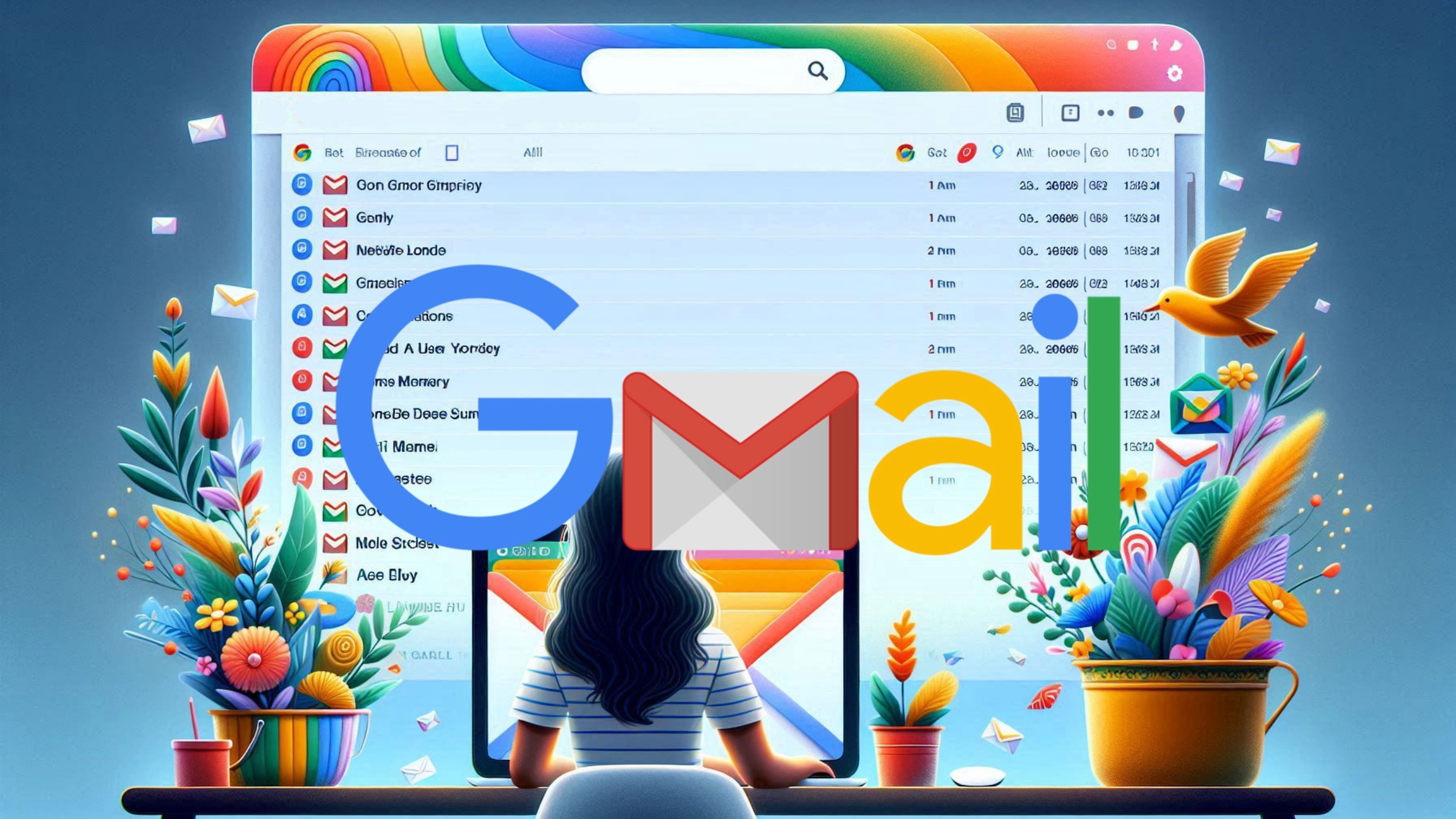
Gmail es un gestor de correo electrónico creado por Google que desde su lanzamiento en 2004 revolucionó el mundo del correo electrónico por varios motivos, pero sobre todo porque el mayor proveedor de email del momento, Hotmail, solo ofrecía 7 MB de almacenamiento, mientras que Google, para todas las cuentas, ofrecía 1 GB de espacio.
El origen de Gmail se le atribuye al programador informático Paul Buchheit de Google. Fue el líder del proyecto de Gmail desde un par de años antes de su lanzamiento como una herramienta interna para que Google pudiese dejar de usar programas para gestionar el correo y simplemente usar el navegador web y aprovechar las tecnologías de búsqueda de Google.
Desde el primer día, Gmail no solo destacó por tener una gran capacidad de almacenamiento, 1 GB, sino también por ser muy rápido en navegadores, tener un buen sistema de búsqueda y además incluía el concepto de ordenar los correos electrónicos por conversaciones.
Gmail ha permitido a Google crecer rápidamente en número de usuarios, sobre todo por aquellos que dejaron de usar servicios como Hotmail de Microsoft o Yahoo! Mail, los más conocidos en esa época. Además, al ser un nuevo sistema de correo electrónico, era más fácil encontrar nombres de usuario.
Con el tiempo, Gmail se ha convertido en la piedra angular de Google para mantener a sus usuarios, añadiendo más funciones como la integración de un sistema de chat, acceso a adjuntos en Google Drive, un gestor de calendario como es Google Calendar o videollamadas con Google Meet.
Google es uno de los líderes en ofrecer un sistema de correo electrónico y herramientas para empresas con Workspace, que ofrece los mismos productos que para usuarios normales, además de funciones extras para pequeñas, medianas y grandes empresas.
Cómo abrir una cuenta de Gmail
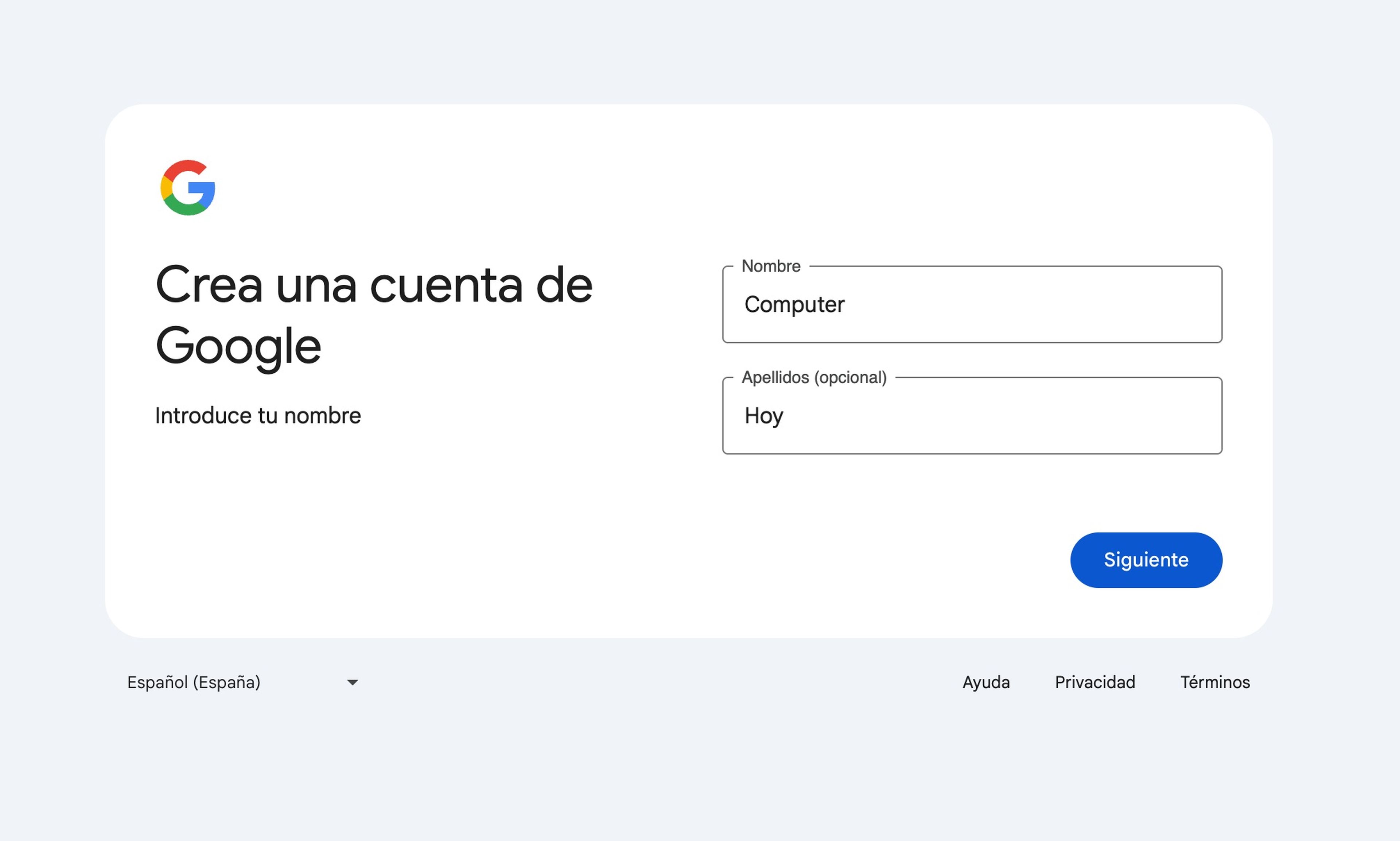
Al abrir una cuenta de Gmail estás abriendo al mismo tiempo una cuenta de Google, aunque se pueden abrir cuentas de Google con otras direcciones de correo electrónico. Esta cuenta te da acceso a servicios de Google, incluyendo a aplicaciones para Android de Google Play.
Para abrir una cuenta de Gmail solo debes dirigirte a la página de registro y seguir los pasos.
Además de tu nombre deberás elegir el alias de tu correo. Al existir miles de millones de usuarios usando Gmail, es muy probable que a estas alturas tengas que usar combinaciones de tu nombre y apellido y algún número, si es lo que quieres usar.
Solo los mayores de 14 años pueden crear cuentas de Gmail. Si la cuenta es para alguien menor, son los padres o tutores los que deben crear una cuenta asociada a su cuenta de Google como administradores.
Cómo eliminar una cuenta de Gmail
Para eliminar una cuenta de Gmail, o lo que es lo mismo, una cuenta de Google, debes seguir unos pasos concretos.
Recuerda que al borrar una cuenta de Google perderás no solo todos los correos de Gmail, también archivos de Google Drive e información asociada a la cuenta. Por eso es recomendable hacer una copia de seguridad de tu cuenta utilizando Google Takout.
Una vez tengas todos los archivos descargados en tu ordenador, para eliminar tu cuenta de Google debes dirigirte a la sección de Datos y privacidad de tu cuenta de Google. Dirígete a Tus datos y opciones de privacidad, selecciona Más opciones y Eliminar tu cuenta de Google.
Siguiendo las instrucciones de esta sección te guiará para confirmar que quieres eliminar tu cuenta y todos los datos asociados a ella.
Existe la posibilidad de eliminar una cuenta de Gmail sin eliminar una cuenta de Google. Dirígete a la página de tu cuenta de Google, pulsa sobre Datos y privacidad > Datos de aplicaciones y servicios que usas > Eliminar un servicio de Google y pulsa sobre el icono de borrar al lado de Gmail.
Al tener una cuenta de Gmail asociada a la cuenta de Google, el sistema te pedirá que elijas otro correo electrónico para acceder a tus servicios de Google.
Cómo cerrar sesión en Gmail

Para cerrar la sesión de Gmail de un navegador, solo tienes abrir cualquier servicio de Google, como el propio buscador, Gmail, Google Maps o YouTube entre otros.
Pulsa sobre tu foto en la esquina superior derecha, haz clic en Cerrar sesión o Cerrar sesión en todas las cuentas.
Pulsando sobre este enlace cerrarás la sesión en ese navegador y para volver a entrar necesitarás escribir tu contraseña y verificación en dos pasos de tenerla activa.
Cómo cambiar la contraseña de Gmail
Si necesitas cambiar la contraseña de tu cuenta de Gmail –algo bastante sano digitalmente y que todo el mundo debería hacer de vez en cuando– solo tienes que seguir estos pasos.
Abre el portal de tu cuenta de Google, pulsa sobre Seguridad > Contraseña, escribe tu contraseña actual y escribe tu nueva contraseña. Por último pulsa sobre Cambiar contraseña.
En un dispositivo Android tienes que abrir la aplicación Ajustes > Google > Gestionar tu cuenta de Google > Seguridad > Contraseña. Escribe tu contraseña actual y después escribe tu nueva contraseña. Acaba pulsando sobre Cambiar contraseña.
Cómo recuperar una cuenta de Gmail
Es posible que olvidases tu cuenta de Gmail o, incluso, el nombre de usuario de tu cuenta de Gmail o de tu cuenta de Google. Para recuperar una cuenta de Gmail sigue estos pasos.
Abre la página de recuperación de tu cuenta de Google. Escribe el correo electrónico que pretendes recuperar. Se te harán algunas preguntas para confirmar que eres el dueño de esa cuenta. Si tienes una llave de recuperación física o digital, te pedirá que la uses para hacer la recuperación más rápida.
En el caso de responder las preguntas correctamente, Google te pedirá que cambies la contraseña.
Cómo liberar espacio de Gmail
Para todas las cuentas de Google se utiliza el almacenamiento gratuito de Google, 15 GB, compartido entre Gmail, Google Drive y Google Fotos. Si subes muchos documentos o fotos te puedes quedar sin espacio rápidamente, por lo que es buena idea liberar espacio de vez en cuento.
Una forma de liberar espacio de tu cuenta de Google o de Gmail es buscar correos electrónicos con adjuntos muy pesados. Estos correos han podido pasar desapercibidos, pesar muchos megas y eliminarlos te puede dar un respiro.
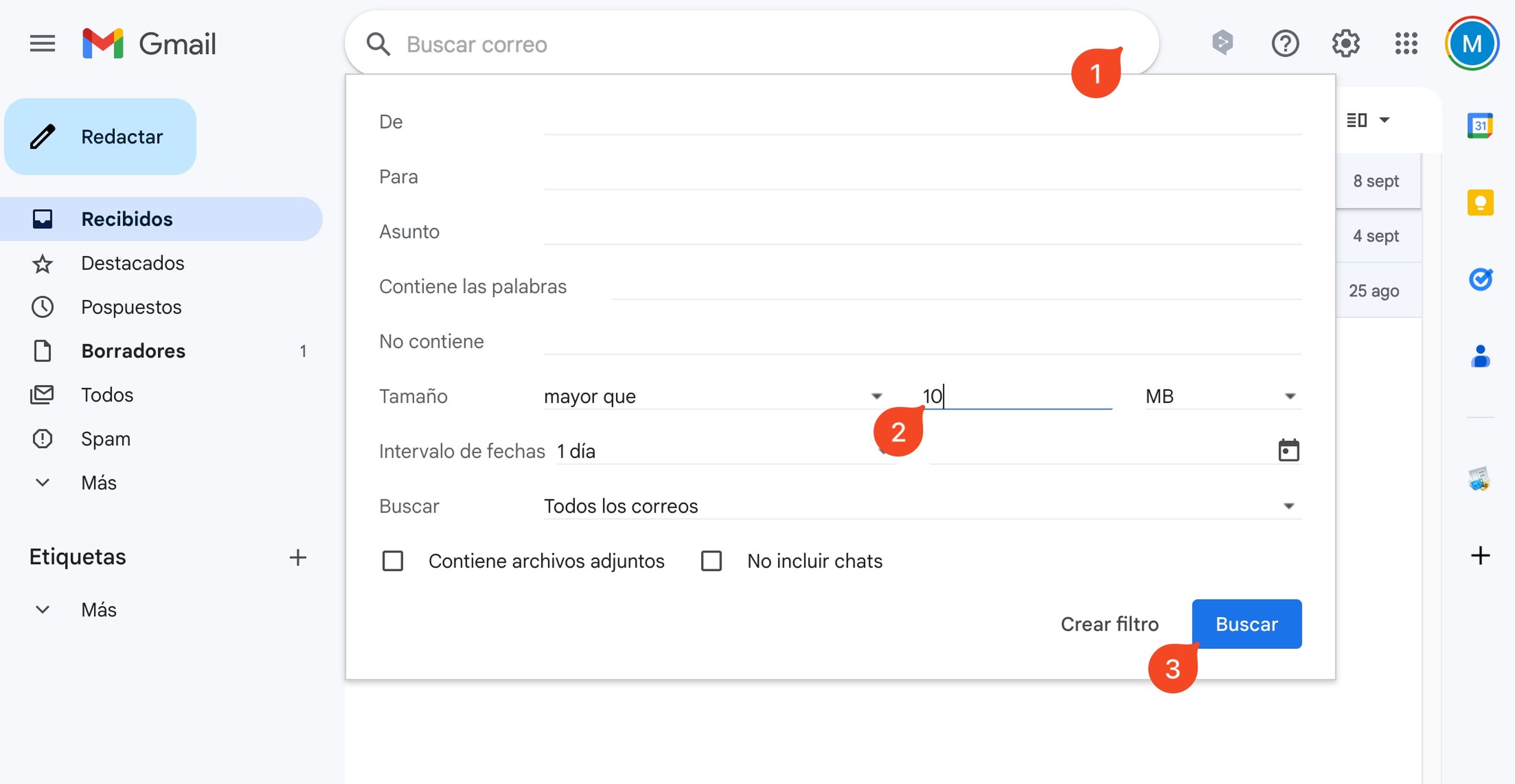
Para encontrar esos correos, abre Gmail, pulsa sobre el icono de opciones avanzadas en la caja de búsqueda y en la sección Tamaño escribe un número de MB, por ejemplo 2, 5 ó 10 MB para encontrar esos correos muy pesados.
Si, por el contrario, tienes muchas fotos subidas a Google Fotos y quieres conseguir tener más almacenamiento, pero sin borrar ningún recuerdo, puedes pedir a Google Fotos que convierta todos los archivos a un formato más pequeño.
Abre Google Fotos y pulsa sobre el icono de Configuración > Gestionar almacenamiento. En Recuperar almacenamiento pulsa sobre Convertir fotos y vídeos a calidad de ahorro de almacenamiento.
Dependiendo del número de archivos subidos puede tardar más, pero Google irá convirtiendo esos archivos originales a un formato más comprimido que te dará más espacio en tu cuenta.
Por el contrario, la única forma de liberar espacio en Google Drive es eliminar archivos grandes, moverlos a otro sistema de almacenamiento en la nube o adquirir más espacio con Google One.
Cómo borrar todos los correos electrónicos de Gmail
No existe un botón o una opción rápida para eliminar todos los correos de Gmail. Para eliminarlos todos, sin excepción, debes hacerlo a mano abriendo Gmail en tu navegador o en alguna de sus aplicaciones móviles.
Si quieres eliminar todos los correos de la Bandeja de entrada, pulsa sobre el icono Seleccionar encima de tus mensajes, se seleccionarán todos los correos que estés viendo, pulsa sobre el botón Eliminar para mandarlos a la Papelera.
Si quieres eliminar todos los correos de la bandeja de entrada, de una sección o de una etiqueta, pulsa el botón de Seleccionar y aparecerá un mensaje que indicará «Seleccionar las XXX conversaciones en YYY«. Púlsalo para seleccionar todos los correos y pulsa sobre el botón de Eliminar.
Por último, no te olvides de eliminar todos los correos de la Papelera o esperar 30 días para que se eliminen automáticamente.
Cómo bloquear un correo en Gmail
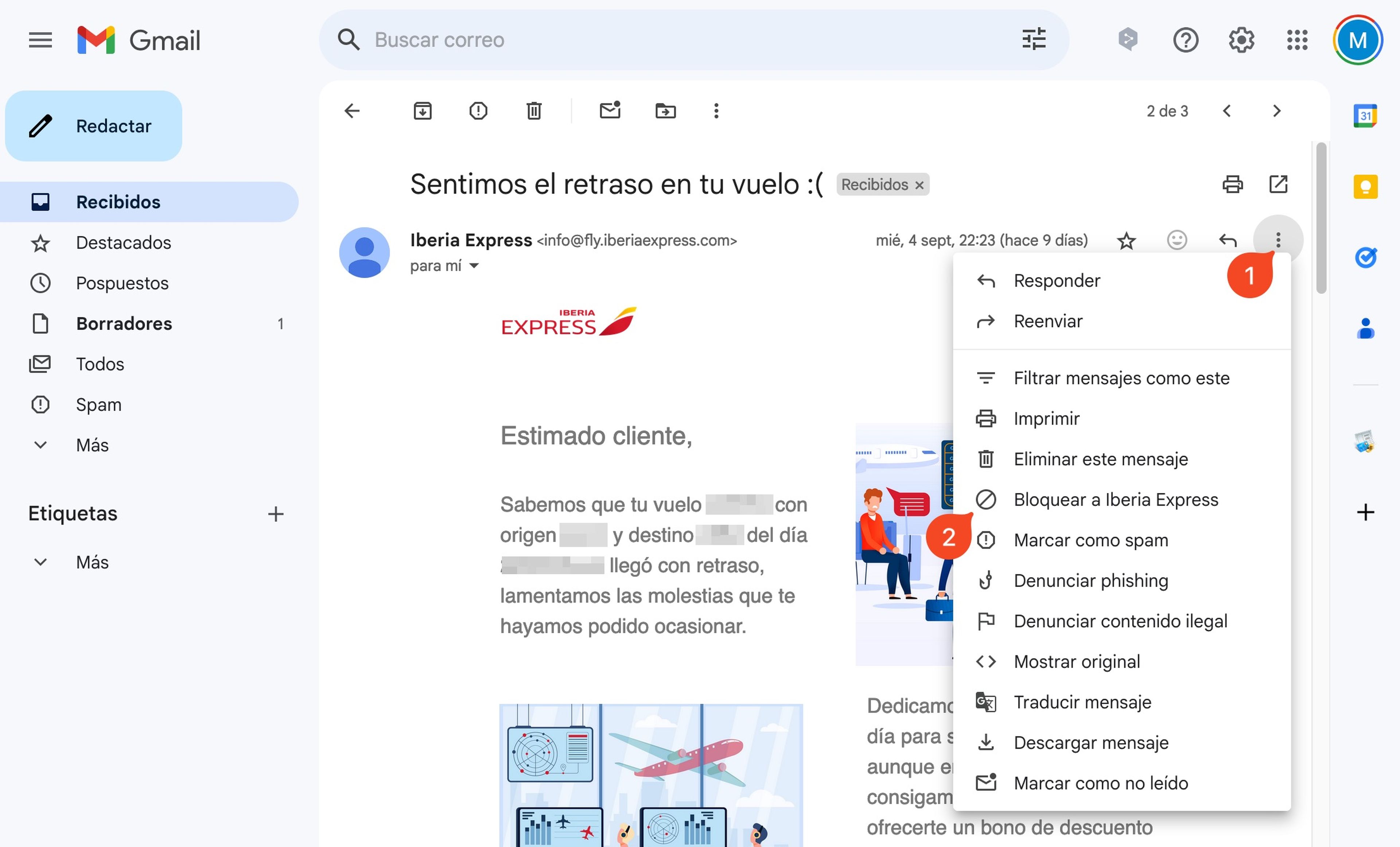
Si deseas no volver a recibir un correo electrónico de una persona en concreto, Gmail te permite bloquear su correo para que todos sus correos vayan directamente a la carpeta de spam.
Para bloquear un remitente solo tienes que abrir uno de sus correos, pulsar sobre el menú de los tres puntos del correo y pulsar sobre «Bloquear a…«, una ventana te pedirá que confirmes que quieres que a partir de ese momento todos los correos desde ese remitente irán a Spam pulsando Bloquear.
Cómo poner en copia un correo en Gmail

Para escribir un correo electrónico a varios remitentes, pero quieres que vaya dirigido a uno en concreto, mientras que otro u otros se pongan en copia para que estén enterados, solo tienes que seguir estos pasos.
En Gmail pulsa sobre el botón Redactar. En la versión web pulsa sobre las letras «Cc» que encontrarás al lado del campo «Para». En la aplicación móvil de Gmail pulsa sobre la flecha que encontrarás al lado de «Para».
Escribe el correo electrónico del remitente principal y en el campo «Cc» los correos a los que vaya una copia.
Cómo programar un correo electrónico en Gmail
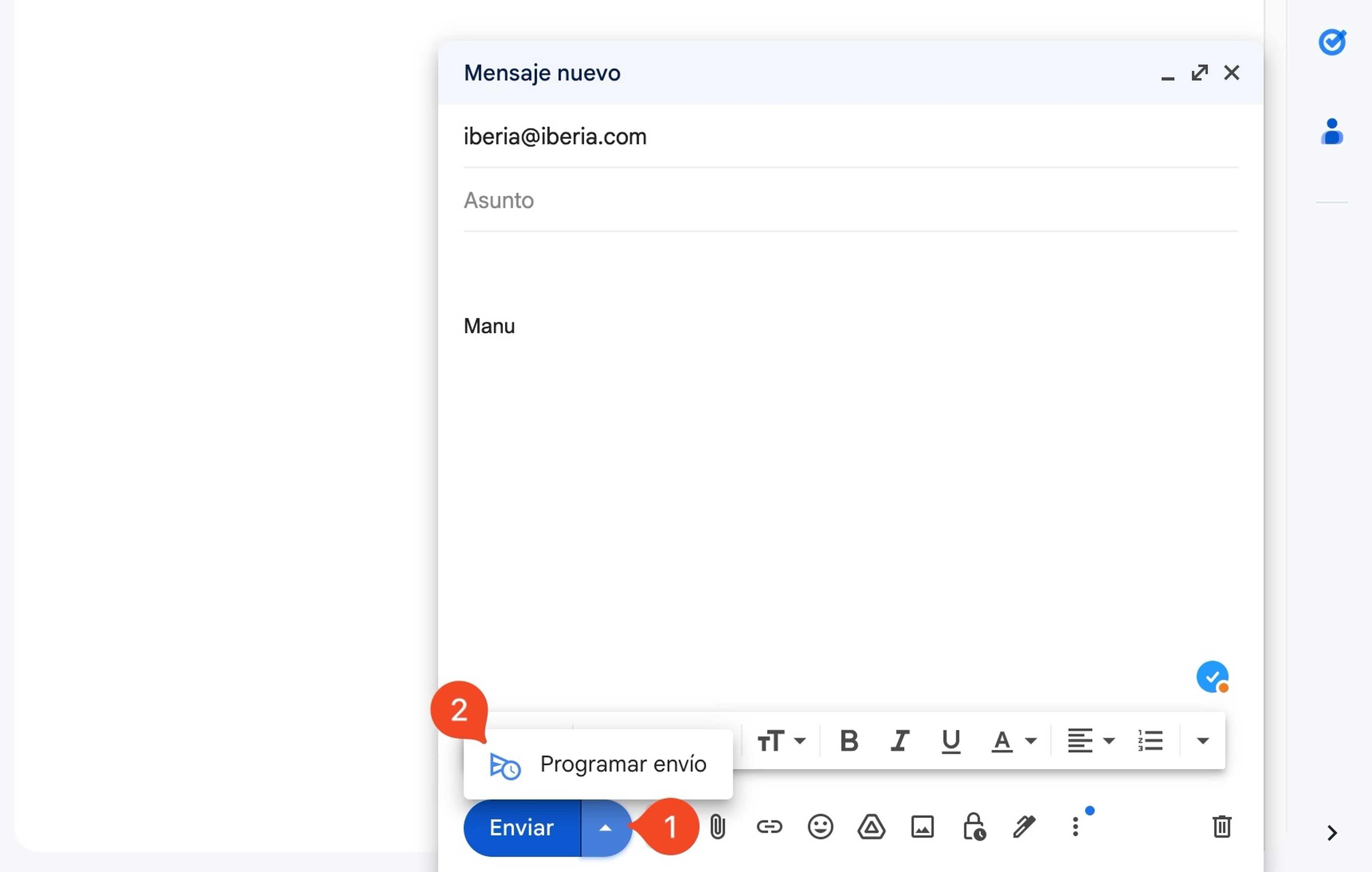
¿Sabías que puedes escribir un correo electrónico y pedir a Gmail que lo envíe en otro momento concreto? Puedes programar correos en Gmail de una forma muy sencilla, directamente desde su web o desde sus aplicaciones móviles.
Pulsa sobre Redactar y escribe tu correo de forma normal. Al acabar en vez de pulsar sobre Enviar, haz clic sobre la flecha que está al lado de Enviar. Pulsa sobre Programar envío y en la nueva ventana que aparecerá elige una de las fechas predefinidas como mañana por la mañana o elige una fecha y hora concreta.
En la aplicación móvil para Android o para iOS, pulsa sobre los tres puntos al lado del botón Enviar y pulsa sobre Programar envío.
Cómo adjuntar archivos grandes en Gmail
A la hora de escribir un correo electrónico en Gmail puedes adjuntar cualquier archivos arrastrándolo a la venta de redactar un nuevo correo. Pero esto puede ser contraproducente cuando sob archivos muy pesados porque llenará tu almacenamiento al quedarse en correos enviados y el de tu destinatario.
La mejor solución para usuarios de Gmail es utilizar Google Drive. En la versión web redacta un nuevo correo y pulsa sobre el icono triangular de Google Drive. Se abrirá una nueva ventana con una vista de todos tus archivos almacenados en tu cuenta.
Elige uno de tus archivos y pulsa sobre Añadir como enlace. Se incluirá en tu correo electrónico un enlace para que el destinatario puede descargarlo.
También puedes subir desde esta ventana un archivo a Google Drive simplemente pulsando en la parte superior sobre el texto «Subir» y arrastrando el archivo o pulsando sobre el botón Examinar.
En la aplicación para Android o para iOS en la ventana de Redactar pulsa sobre el icono de adjuntar y seleccionar «Insertar desde Drive» y navega por tus carpetas hasta encontrar el archivo o archivos.
Cómo añadir una cuenta de Gmail en Android
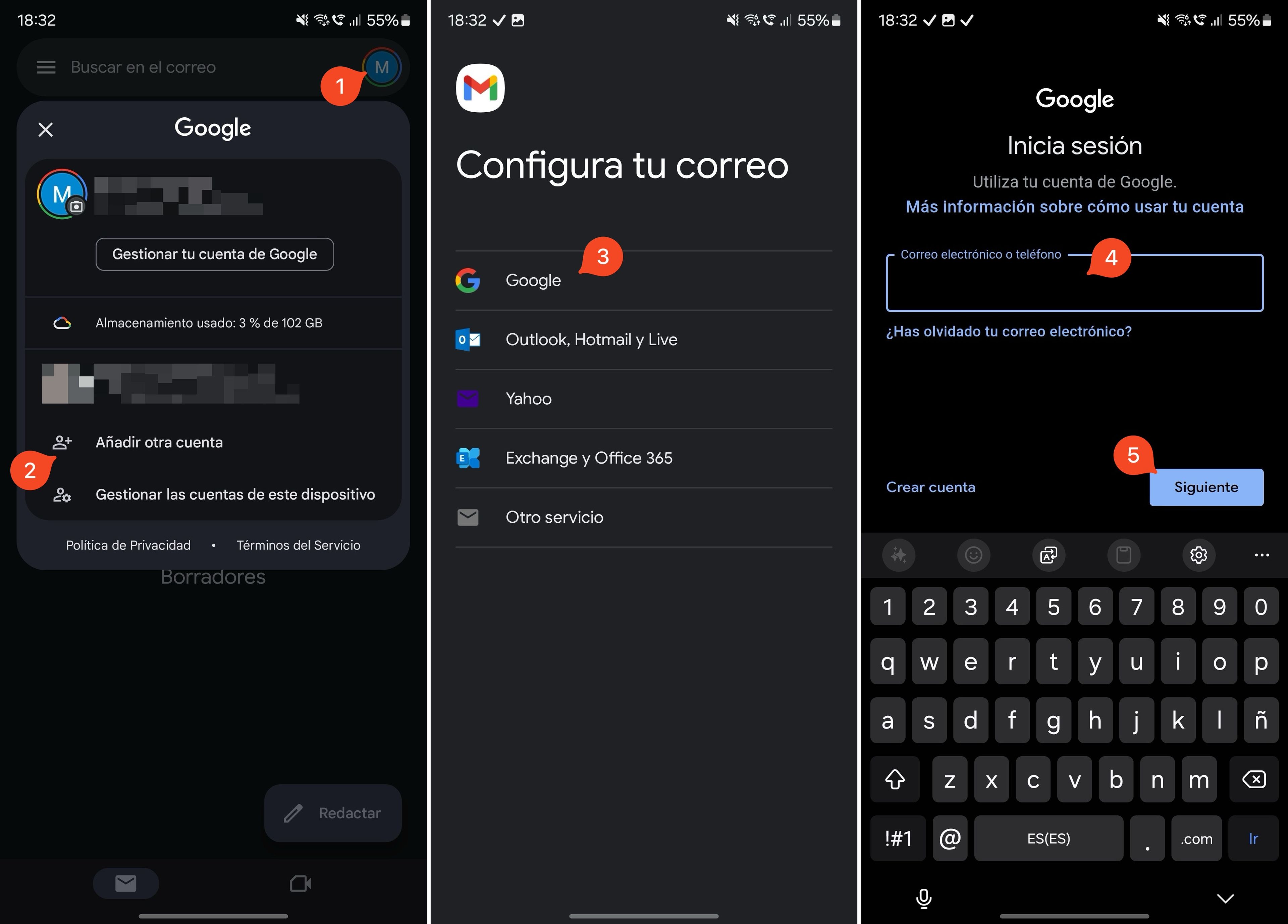
Si encesitas añadir una nueva cuenta de Gmail en tu móvil Android, lo más fácil es hacerlo mediante la aplicación de Gmail o alguna de las apliaciones de Google.
Pulsa sobre tu icono en la esquina superior derecha > Añadir otra cuenta > Google y escribe el correo electrónico de la nueva cuenta.
Sigue los pasos para completar la configuración y se añadirá como una cuenta en todos los servivios y apps disponibles que tengas instalados en tu Android, como Google Drive, Google Maps, YouTube y otras.
Cómo añadir una cuenta de Gmail en iPhone
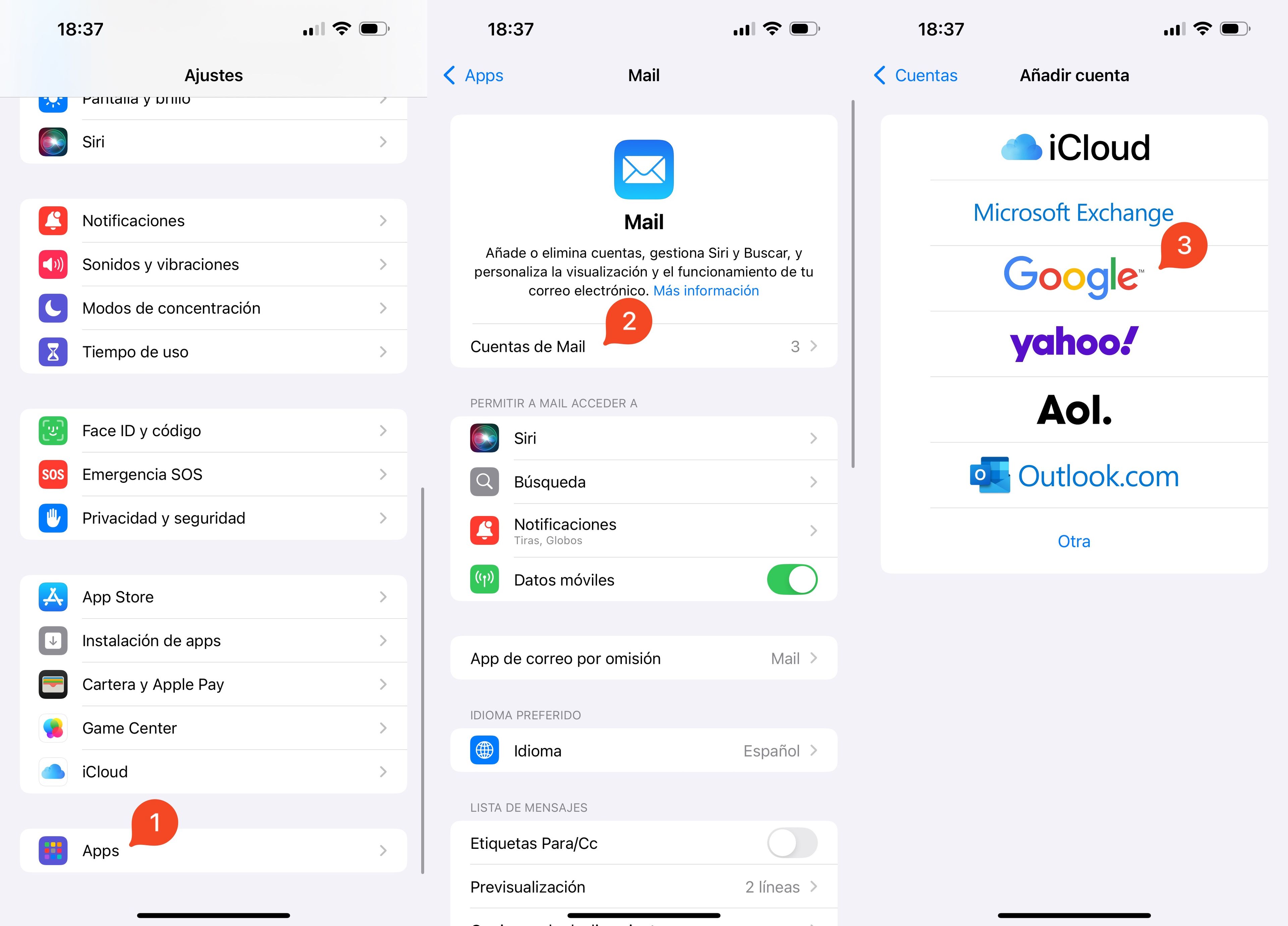
Exsiten dos formas de añadir una cuenta de Google en un dispositivo de Apple como un iPhone o un iPad. Una es mediante las aplicaciones de Google oficiales, cuyos pasos son exactamente idénticos a la sección anterior de Android.
Otra forma de añadir una cuenta de Gmail en iOS, iPadOS e incluso en macOS es como una cuenta de sistema, para que puedas usarla con Mail, Calendario, Notas y Recordatorios.
En iOS 18 pulsa sobre el icono de Ajustes > Apps > Mail > Cuentas de Mail > Añadir cuenta. Selecciona Google para que iOS abra una ventana de Safari. En esta página tendrás que acceder con tu cuenta de Google.
Después puedes elegir qué aplicaciones quieres usar con Gmail, como el correo electrónico, notas o tus calendarios.
Cómo ver la contraseña de una cuenta de Gmail
Una pregunta muy común en internet sobre las cuentas de Gmail es cómo ver la contraseña de una cuenta de Gmail. La respuesta sencilla es que no se puede.
Como parte de las funciones de seguridad de Google para proteger las cuentas, no existe ningún sitio donde puedas ver directamente la contraseña asociada a una cuenta de Google o una cuenta de Gmail. Ni en una aplicación o en su web.
Lo que Google te permite es cambiar la contraseña en caso de que no la recuerdes, pero en ningún momento y bajo ningún caso, existe la opción de visualizar la contraseña de Google.